9 postavki privatnosti na iPhoneu koje biste trebali odmah uključiti

Apple radi bolji posao od većine tvrtki kada je u pitanju privatnost. Ali nisu sve zadane postavke na iPhoneu u najboljem interesu korisnika.
iOS 16 je službeno predstavljen svijetu tehnologije, a iPhone 8 i noviji mogu se nadograditi na iOS 16. iOS 16 korisnicima donosi mnoga iskustva, uključujući prilagođavanje zaključanog zaslona iOS-a 16 s više opcija. Prije je postavljanje pozadine zaključanog zaslona iPhonea bilo vrlo jednostavno, bez ikakvih opcija. Ali s iOS-om 16 imat ćete više mogućnosti za podešavanje fonta, boje,... Sljedeći članak će vas voditi kroz prilagođavanje zaključanog zaslona iOS-a 16.
Kako prilagoditi zaključani zaslon iPhonea
Korak 1:
Nakon nadogradnje na iOS 16, prijavljujemo se na uređaj. Zatim pritisnite i držite prst na zaključanom zaslonu iPhonea . Prikazat će se opcije pozadine za zaključani zaslon iPhonea. Prijeđite prstom u obje strane da biste odabrali željenu pozadinu zaključanog zaslona iPhonea.
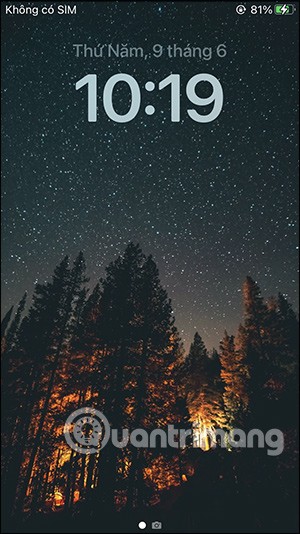
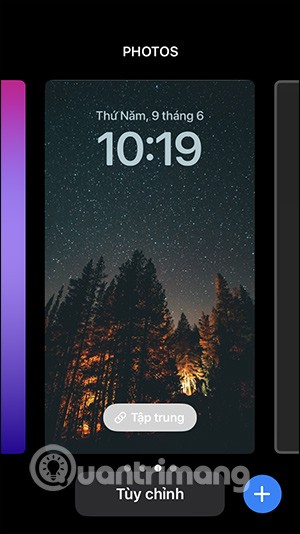
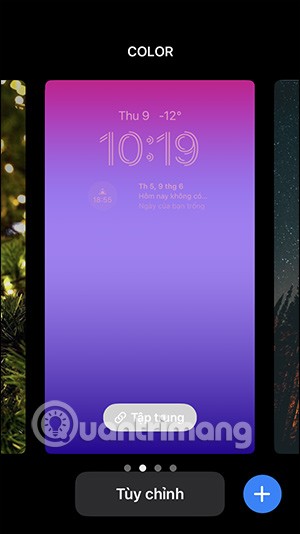
Korak 2:
Za dodavanje novog zaključanog zaslona iPhonea , prijeđite prstom prema dolje na Dodaj novo i dodirnite plavu ikonu plusa .
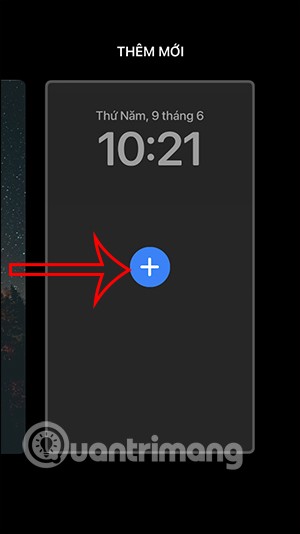
Korak 3:
Sada ćete vidjeti mnoge opcije za stilove zaključanog zaslona iPhonea , kao što su vrijeme, emojiji, boje. Vidite sve prijedloge u ovom sučelju, a zatim kliknite na novi stil zaslona koji želite koristiti.
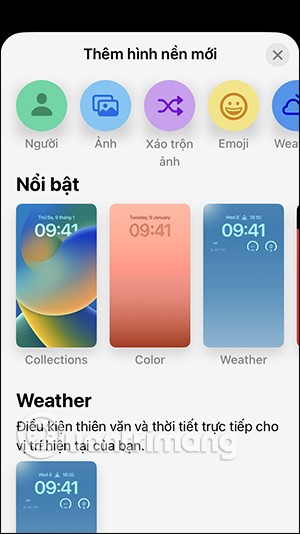
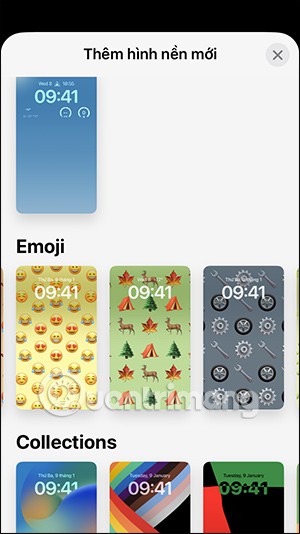
Korak 4:
Na primjer, pomoću zaključanog zaslona s emojijama možete promijeniti željeni emojij klikom na ikonu . Ovdje ćete kliknuti na druge emojije. Rezultat će biti novi zaključani zaslon kao što je prikazano dolje.
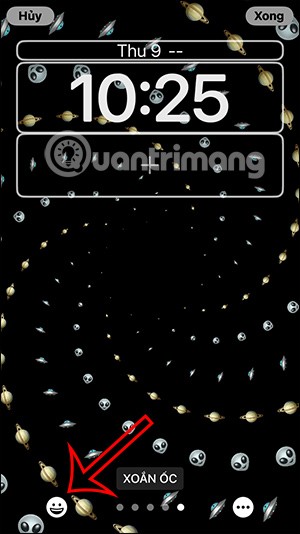
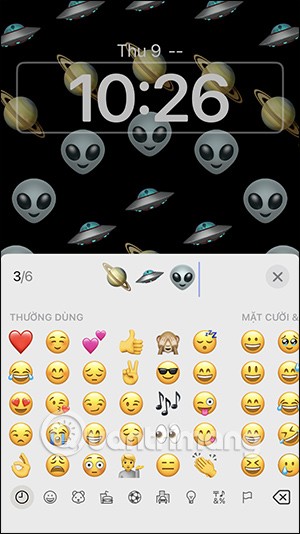
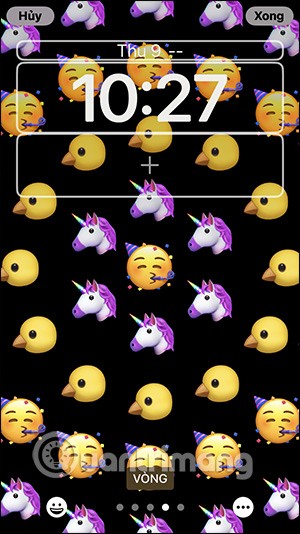
Osim toga, imate i mogućnost prikaza ikona emojija na zaključanom zaslonu kao što su spiralni stil, stil kruga, velika mreža, mala mreža.
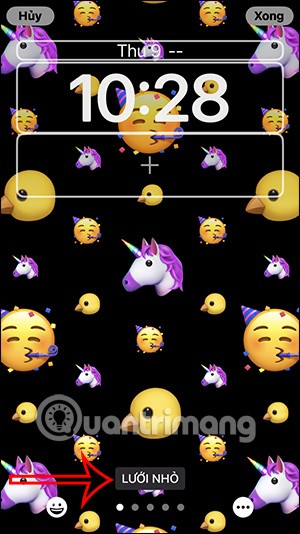
Zatim imamo mogućnost promjene pozadine odabirom boje pozadine. Nakon završetka dizajna, kliknite Gotovo za spremanje novostvorenog zaslona.
Imajte na umu da će, ovisno o vrsti pozadine koju odaberete, postojati različite prilagodbe.

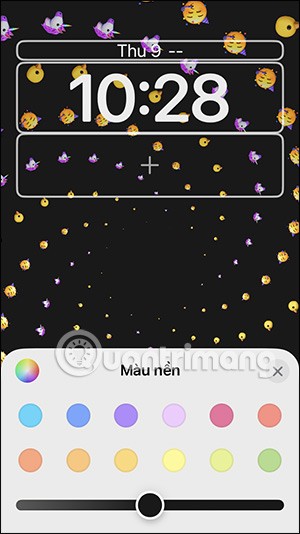
Korak 5:
Osim toga, kada kliknete na ikonu plusa , možete dodati widgete kojima ćete pristupiti izravno na zaključanom zaslonu . Widget koji želite dodati možete pronaći na zaključanom zaslonu iOS-a 16.
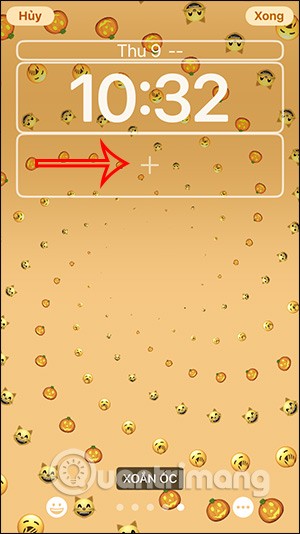
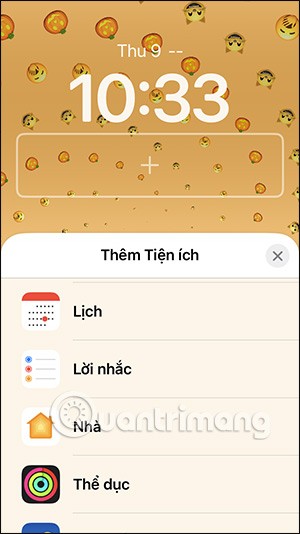
Svaki widget imat će različite veličine i prikaz sadržaja. Samo trebamo držati pritisnutu tipku miša i premjestiti widget u okvir s plusom . Možete koristiti 2 widgeta istovremeno.
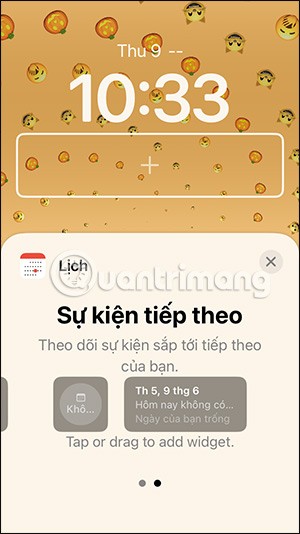
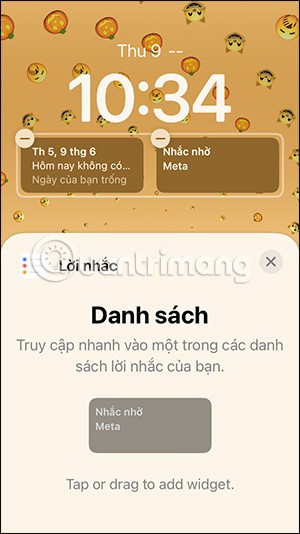
Korak 6:
Rezultat je promijenjeni zaključani zaslon iPhonea kao što je prikazano dolje. Dodirnite widget za trenutni pristup sadržaju.
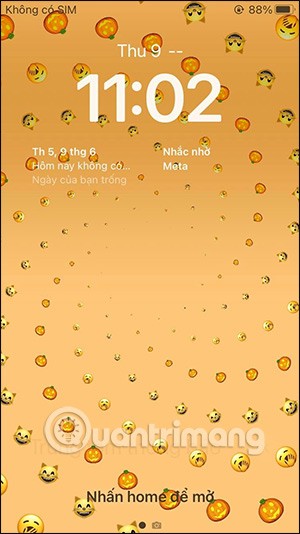

Možete ga vratiti ako niste zadovoljni klikom na Prilagodi na postojećem zaključanom zaslonu ili stvoriti potpuno novi zaključani zaslon iPhonea prema gore navedenim uputama.
Video tutorial za izradu zaključanog zaslona za iOS 16
Apple radi bolji posao od većine tvrtki kada je u pitanju privatnost. Ali nisu sve zadane postavke na iPhoneu u najboljem interesu korisnika.
Pomoću ovog akcijskog gumba možete pozvati ChatGPT kad god želite na svom telefonu. Evo vodiča za otvaranje ChatGPT-a pomoću akcijskog gumba na iPhoneu.
Kako napraviti dugu snimku zaslona na iPhoneu pomaže vam da lako snimite cijelu web stranicu. Funkcija pomicanja zaslona na iPhoneu dostupna je na iOS-u 13, iOS-u 14, a evo detaljnog vodiča o tome kako napraviti dugu snimku zaslona na iPhoneu.
Promjenu lozinke za iCloud možete učiniti na mnogo različitih načina. Lozinku za iCloud možete promijeniti na računalu ili na telefonu putem aplikacije za podršku.
Kada nekome drugome pošaljete zajednički album na iPhoneu, ta osoba morat će pristati na pridruživanje. Postoji nekoliko načina za prihvaćanje pozivnica za dijeljenje albuma na iPhoneu, kao što je prikazano u nastavku.
Budući da su AirPods male i lagane, ponekad ih je lako izgubiti. Dobra je vijest da prije nego što počnete uništavati kuću tražeći nestale slušalice, možete ih pronaći pomoću svog iPhonea.
Jeste li znali da ovisno o regiji u kojoj se proizvodi vaš iPhone, on može imati razlike u usporedbi s iPhoneima koji se prodaju u drugim zemljama?
Obrnuto pretraživanje slika na iPhoneu je vrlo jednostavno kada možete koristiti preglednik na uređaju ili neke aplikacije trećih strana za više mogućnosti pretraživanja.
Ako često trebate nekoga kontaktirati, možete postaviti brzo pozivanje na svom iPhoneu u nekoliko jednostavnih koraka.
Horizontalno okretanje zaslona na iPhoneu pomaže vam da gledate filmove ili Netflix, pregledavate PDF-ove, igrate igre... praktičnije i imate bolje iskustvo.
Ako ste se ikada probudili i otkrili da vam je baterija iPhonea odjednom pala na 20% ili manje, niste sami.
Dijeljenje s obitelji omogućuje vam dijeljenje Apple pretplata, kupnji, iCloud pohrane i lokacije s do šest osoba.
Apple je upravo službeno lansirao iOS 18, najnoviju verziju operativnog sustava za iPhone s atraktivnim značajkama, uz prekrasne pozadine.
Kao i većina ljudi, vjerojatno samo pošaljete (ili pročitate) poruku i nastavite dalje. Ali vjerojatno propuštate hrpu skrivenih značajki.
Kada instalirate aplikaciju na svoj iPhone iz drugog izvora, morat ćete ručno potvrditi da je aplikacija pouzdana. Zatim će se aplikacija instalirati na vaš iPhone za korištenje.
Odjavom s vašeg Mail računa na iPhoneu potpuno ćete zatvoriti svoj račun i prebaciti se na korištenje druge usluge e-pošte.
Prilikom postavljanja novog iPhonea, korisno je započeti s čvrstim temeljem izvrsnih aplikacija.
Nema ništa komplicirano u tome kako to učiniti.
U usporedbi s računalom, gdje imate miš za precizan odabir, dodirivanje na pravom mjestu na iPhoneu (ili iPadu) je puno teže. To jest, sve dok ne saznate za skriveni trackpad koji vam je cijelo vrijeme bio odmah ispod prsta.
Ovo je kolekcija bijelih pozadina, slika bijele pozadine za sve rezolucije zaslona. Ako volite bijelu boju, pogledajte ovaj album.
Apple radi bolji posao od većine tvrtki kada je u pitanju privatnost. Ali nisu sve zadane postavke na iPhoneu u najboljem interesu korisnika.
Pomoću ovog akcijskog gumba možete pozvati ChatGPT kad god želite na svom telefonu. Evo vodiča za otvaranje ChatGPT-a pomoću akcijskog gumba na iPhoneu.
Kako napraviti dugu snimku zaslona na iPhoneu pomaže vam da lako snimite cijelu web stranicu. Funkcija pomicanja zaslona na iPhoneu dostupna je na iOS-u 13, iOS-u 14, a evo detaljnog vodiča o tome kako napraviti dugu snimku zaslona na iPhoneu.
Promjenu lozinke za iCloud možete učiniti na mnogo različitih načina. Lozinku za iCloud možete promijeniti na računalu ili na telefonu putem aplikacije za podršku.
Kada nekome drugome pošaljete zajednički album na iPhoneu, ta osoba morat će pristati na pridruživanje. Postoji nekoliko načina za prihvaćanje pozivnica za dijeljenje albuma na iPhoneu, kao što je prikazano u nastavku.
Budući da su AirPods male i lagane, ponekad ih je lako izgubiti. Dobra je vijest da prije nego što počnete uništavati kuću tražeći nestale slušalice, možete ih pronaći pomoću svog iPhonea.
Jeste li znali da ovisno o regiji u kojoj se proizvodi vaš iPhone, on može imati razlike u usporedbi s iPhoneima koji se prodaju u drugim zemljama?
Obrnuto pretraživanje slika na iPhoneu je vrlo jednostavno kada možete koristiti preglednik na uređaju ili neke aplikacije trećih strana za više mogućnosti pretraživanja.
Ako često trebate nekoga kontaktirati, možete postaviti brzo pozivanje na svom iPhoneu u nekoliko jednostavnih koraka.
Horizontalno okretanje zaslona na iPhoneu pomaže vam da gledate filmove ili Netflix, pregledavate PDF-ove, igrate igre... praktičnije i imate bolje iskustvo.


















